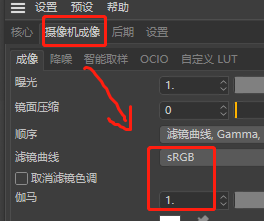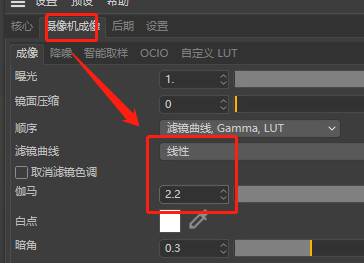开课说明
语雀的使用
- 记录每节课讲课内容
- 课程素材及笔记
- 本课程链接https://www.yuque.com/shuhong-misfe/qy6ko4
分秒帧的使用
- 和百度网盘使用方法相似
- 文件浏览更方便
- 不需要VIP,上传下载速度很快
- 咱们的课程素材连接也是会用到分秒帧链接
- 分秒帧官网https://www.mediatrack.cn/?utm_source=baidu&utm_plan=sem&utm_unit=yiwen&utm_content=%E5%88%86%E7%A7%92%E5%B8%A7%E7%BD%91%E7%9B%98&e_creative=54905682305&e_keywordid=356898858800&e_keywordid2=356898858800&bd_vid=6582395487322848907
作业本的使用
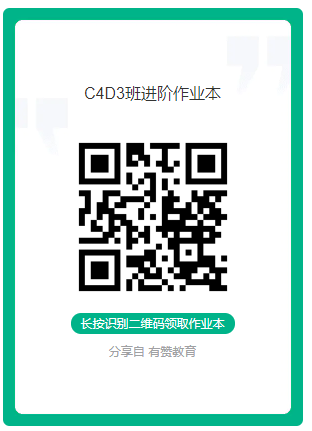
R21设置
- 启动时不要显示
- 编辑-设置-文件-自动保存20分钟
- 工程设置/25帧速率
- 渲染设置/25帧频
- 存为默认场景
R21的使用优势-
- 界面整合过,域以及标签都有些升级
- 不再需要C掉之后再次优化
Octane渲染器
- 基于显卡的渲染,显卡越好就速度越快
- 需要N卡
N卡(NVIDIA)与A卡(ATI)的区别 ,A卡不支持octane
- 10系列 GTX1060(ti) 1070(ti) 1080(ti)
- 16系列 1650 1660(ti)
- 20系列 RTX2060(ti/super) 2070(ti/super) 2080(ti/super)
- 30系列 RTX3060(ti) 3070 3080(ti) 3090
选择相应的渲染器版本
欢乐版3.07
要求①10系列显卡/②R19及以下
水印学习版
缺陷①输出有水印/②输出大小有限制
正版
收费①买断/②年租/③月租
注意①显卡3070以上需要新版本octane(2020.1.5oc版本及以上)
Octane正版的版本号Oc4.0
- Oc2020.1
- Oc2020.2
- Oc2021.1
休息10分钟~。。。。
Octane面板
OC工具栏
计算场景开始渲染 刷新渲染 暂停渲染 复位渲染数据 设置 锁定尺寸 切换材质 锁定尺寸 拾取焦点 拾取材质
灯光!
理论知识- 多看参考
灯光创建的地方
材质创建的地方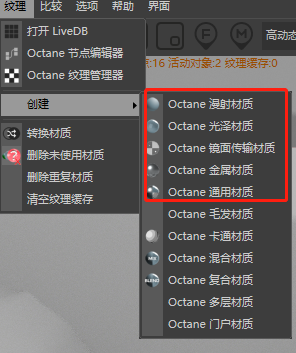
灯光参数:
区域光
- 亮度:

大小:
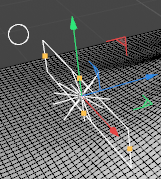 黄点
黄点 默认情况下,面积越小就越暗,除非勾选
投影:①面积越小,投影越硬
②距离越远,投影越硬
投影纹理需要使用灯光标签里的分布贴图栏
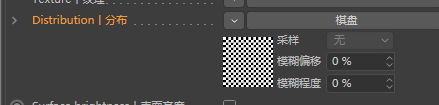<br /> 投影纹理的效果表现如下图<br /> 
颜色:
默认色温会有些偏冷,可以调为纹理模式<br /> 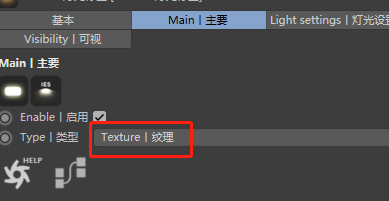<br /> 直接更改颜色的方法有两种:<br /> ①纹理里赋予颜色<br /> <br /> ②使用自带灯光的颜色<br /> 
- 可见性:标签里的可视选项以及灯光的不透明度都可以进行调整


太阳光
(跟位置没关系,受灯光方向影响)
调节方法:先调R.P再调R.H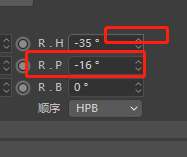
亮度:标签强度
方向:注意坐标的两个旋转参数
投影:太阳大小越大,投影越柔和
颜色:调节天空以及太阳的颜色,一般只需要把饱和度降低就好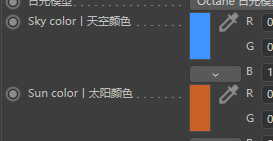
HDR光
亮度:HDR对象+贴图
大小:-
投影:-
颜色:-
聚光灯/ies光/辉光
亮度:-
大小:-
投影:-
颜色:- (使用方法)
(使用方法)
注意:每一次渲染都需要提前检查oc渲染设置
Octane设置:
- 环境-黑色(无光的情况下应该是不显亮的)
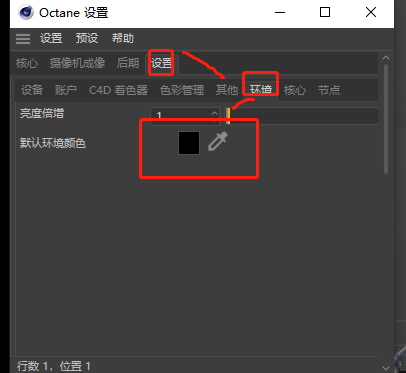
- 设置路径追踪(路径追踪是很好的核心模式)
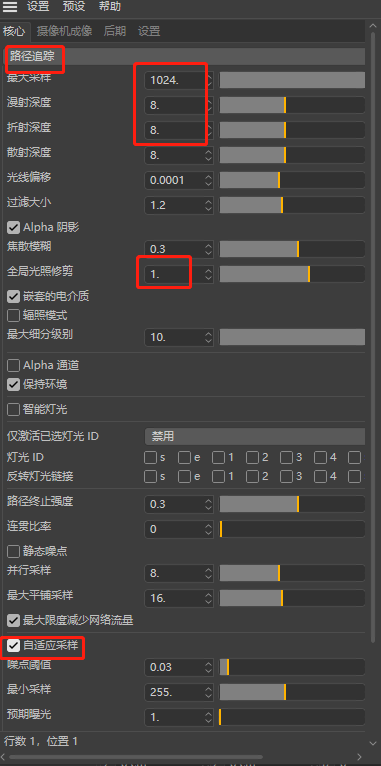
- 成像滤镜(新版本使用sRGB模式,旧版本使用line模式)